3 métodos sencillos para descargar fotos de perfil en WhatsApp

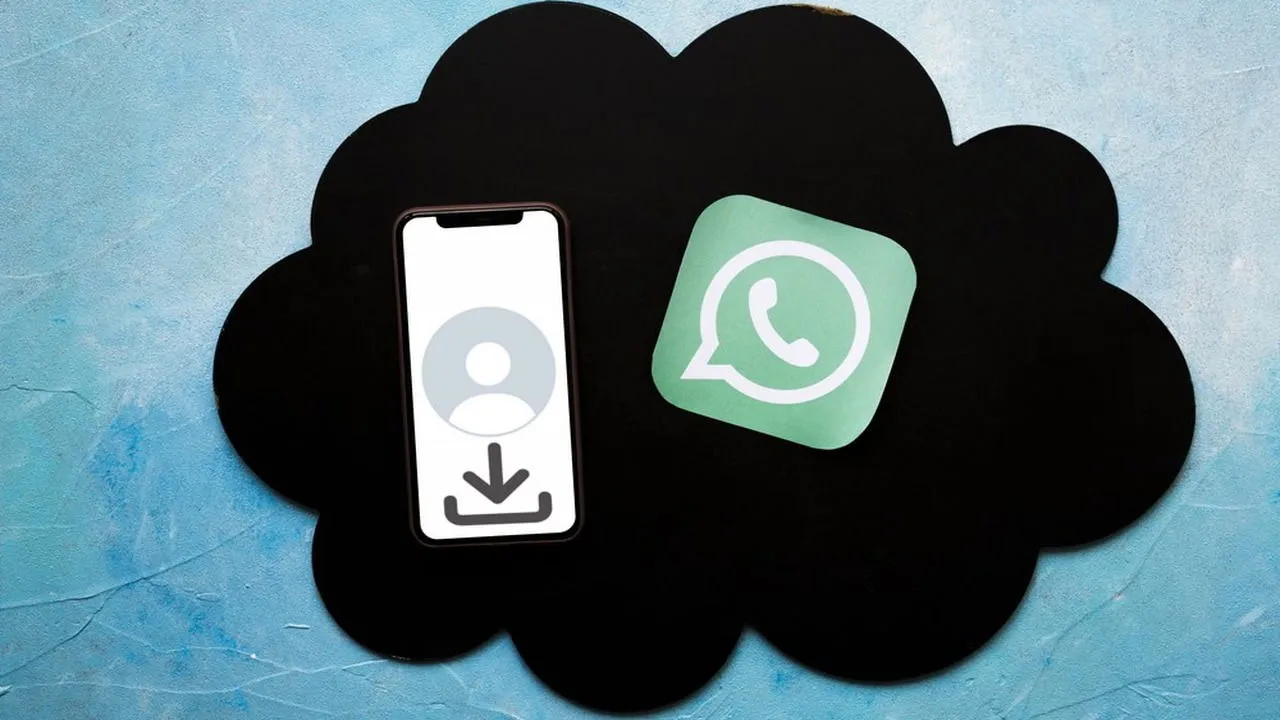
Para proteger la privacidad del usuario, WhatsApp impide que descargues (o incluso que tomes) capturas de pantalla de la foto de perfil de otra persona. Sin embargo, si aún necesitas guardar la foto de perfil de un contacto, aquí tienes algunas soluciones alternativas.
Tome una captura de pantalla de la vista previa más pequeña
Si la calidad de la foto no te importa, este método es más que suficiente. WhatsApp bloquea las capturas de pantalla de la vista previa completa de la foto dentro de la sección de información de contacto. Sin embargo, aún te permite tomar una captura de pantalla de la vista previa pequeña.
En la sección Chats , pulsa sobre la foto de perfil del contacto para ampliarla. Se abrirá una pequeña vista previa con el resto del contenido de los chats. Solo tienes que hacer una captura de pantalla.
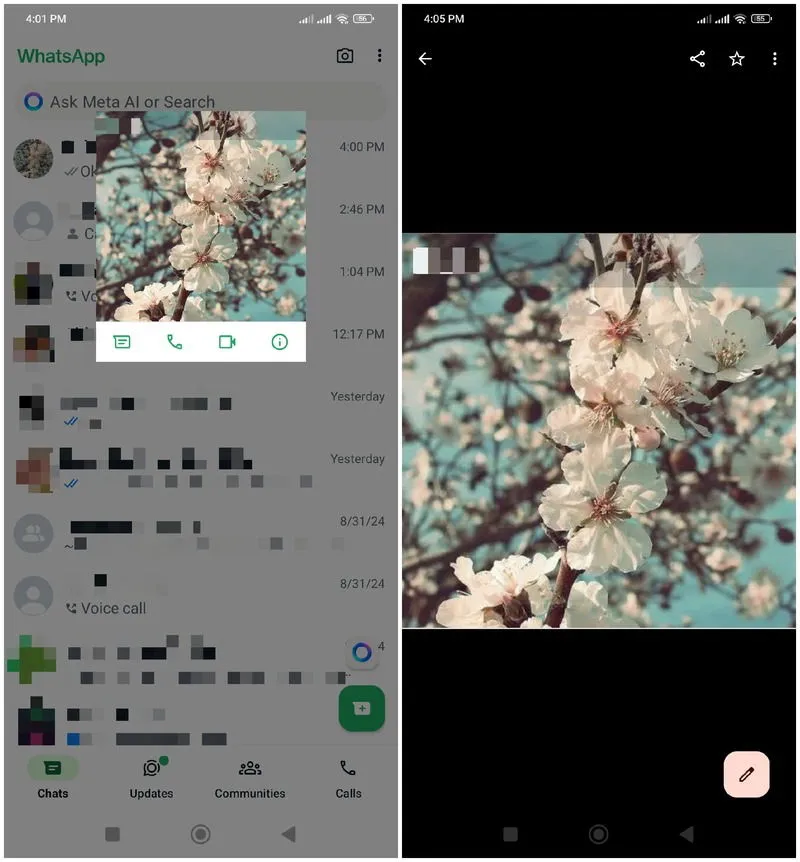
Edite la captura de pantalla con el editor de fotos nativo para recortar el contenido adicional en los costados de la foto. La imagen tendrá baja calidad, pero será lo suficientemente buena como para identificar lo que contiene.
Utilice un descargador de fotos de perfil de WhatsApp en línea
También puedes utilizar una herramienta de descarga de fotos de perfil de WhatsApp que hará que la foto esté disponible en su interfaz. Sin embargo, estas herramientas dependen de que la privacidad de la foto de perfil esté configurada en Todos en lugar de solo en los contactos. Por lo tanto, no funcionará si el usuario no ha puesto su foto de perfil a disposición del público.
Recomendamos la aplicación web WhatsApp DP Downloader para esto, ya que es gratuita y rápida. Acceda a ella desde su computadora de escritorio o navegadores móviles siguiendo los pasos a continuación:
Seleccione el país de origen del número de teléfono para agregar el código de país, ingrese el número de teléfono y haga clic/toque el botón Descargar ahora .
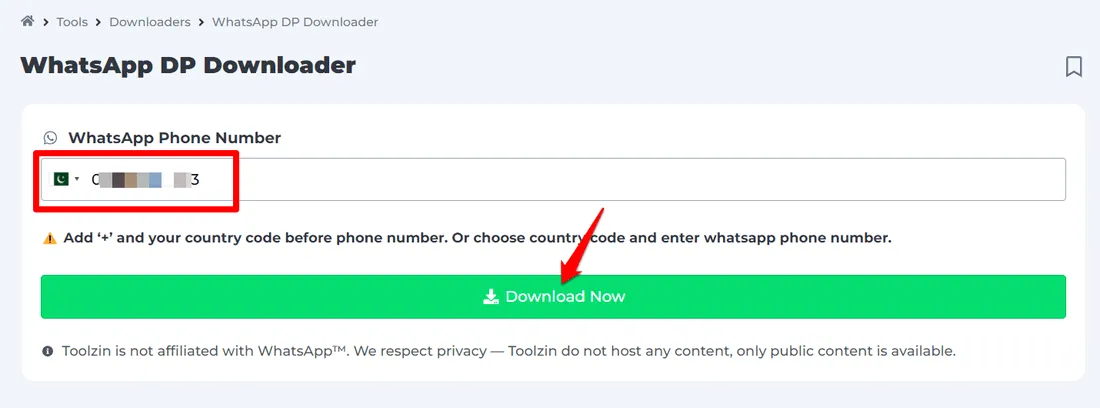
Si la foto de perfil está disponible públicamente, se mostrará una vista previa y podrás hacer clic/tocar en Guardar DP para descargar la foto.
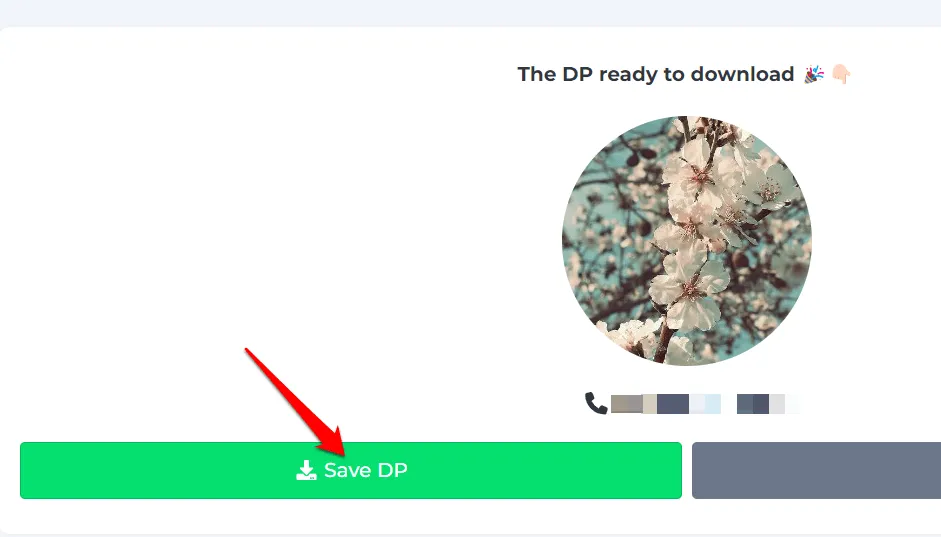
Descargar la foto de perfil desde la aplicación web de WhatsApp
La limitación de WhatsApp para tomar capturas de pantalla o descargar la foto se limita a la aplicación móvil. La versión web de WhatsApp no tiene estas restricciones. Puedes tomar una captura de pantalla o usar la función de guardado de imágenes integrada del navegador para guardar la foto de perfil.
Es más fácil hacerlo en una PC, pero también puedes usar el navegador de tu teléfono para hacerlo habilitando el modo de escritorio. Tanto en Android como en iOS, ve a Configuración -> Configuración del sitio -> Sitio de escritorio y habilita la opción Sitio de escritorio .
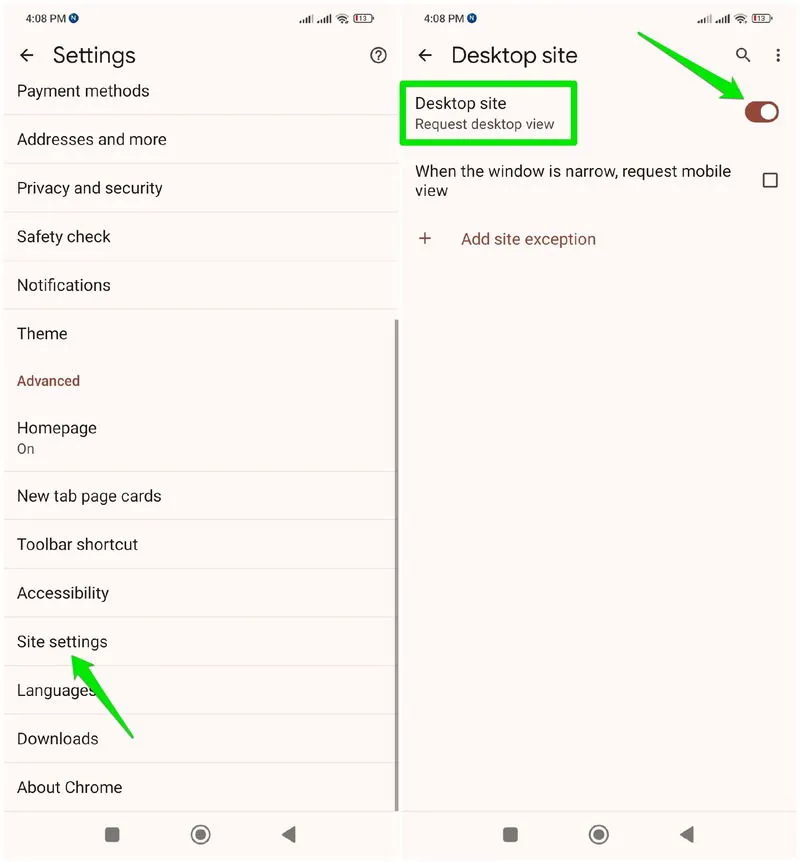
Las siguientes instrucciones se pueden seguir tanto en computadoras de escritorio como en navegadores móviles con el modo de escritorio habilitado:
Vaya a web.whatsapp.com e inicie sesión escaneando el código QR o usando la opción Vincular con número de teléfono . Si lo hace en un navegador móvil, use el número de teléfono para iniciar sesión, ya que el código QR requerirá otro teléfono para escanearlo.
Abre la ventana de chat de la persona en cuestión. Haz clic en el menú de tres puntos de la esquina superior derecha y selecciona Información de contacto .
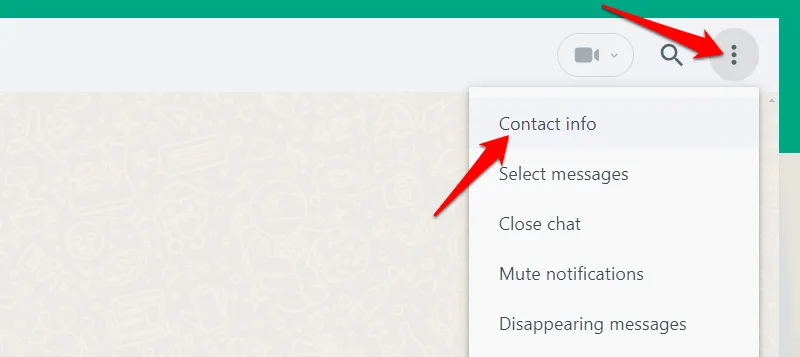
Haga clic en la foto de perfil para abrir la vista previa en tamaño completo, luego haga clic derecho sobre ella y seleccione Guardar imagen como .
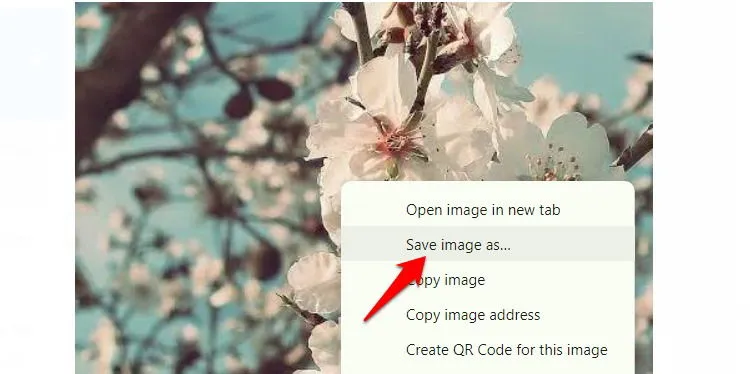
Se descargará como un archivo ENC que tu sistema operativo no puede abrir. Conviértelo en un archivo .jpg usando un convertidor de imágenes en línea gratuito como Online Convert u otro convertidor de imágenes que tengas en tu computadora o dispositivo móvil. En Windows, cambia la extensión .enc a .jpg mientras guardas. Los usuarios de Mac también pueden editar el nombre del archivo y cambiar la extensión a .jpg .
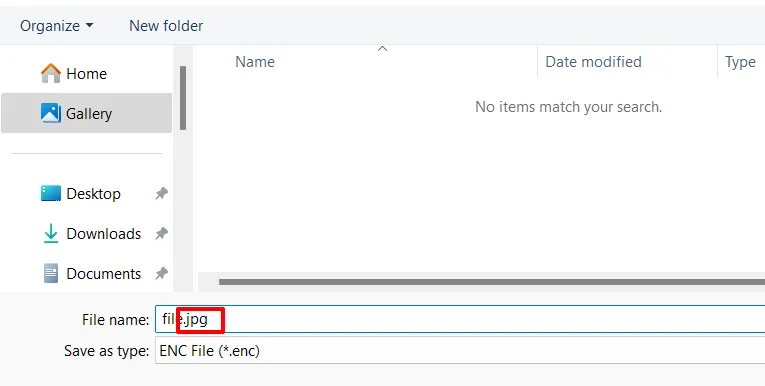
Ten en cuenta que WhatsApp comprime las imágenes, incluidas las fotos de perfil, para ahorrar ancho de banda y espacio de almacenamiento. Por lo tanto, no obtendrás la imagen original en alta resolución que subió el usuario. Sin embargo, estos métodos te darán la imagen exacta que ves cuando abres el perfil del usuario.
Crédito de la imagen: Freepik . Todas las capturas de pantalla son de Karrar Haider.



Deja una respuesta